iPhoneでアプリの削除オプションが見つからない: 修正
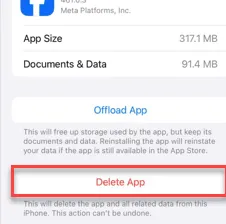
iPhone の一部のアプリでアプリの削除オプションが表示されませんか? この「アプリの削除」機能はネイティブ iOS アプリでは使用できません。そのため、iPhone のカメラ、連絡先、その他のネイティブ アプリでは「アプリの削除」オプションは見つかりません。ただし、他のアプリで「アプリの削除」オプションが見つからない場合は、次の手順に従って問題を修正する必要があります。
修正1 – iPhoneからアプリを削除できるようにする
iPhone には、ユーザーが iPhone からアプリを削除できないようにする設定があります。
ステップ 1 – iPhone の設定に直接移動します。
ステップ 2 –その後、「スクリーンタイム」設定を開きます。
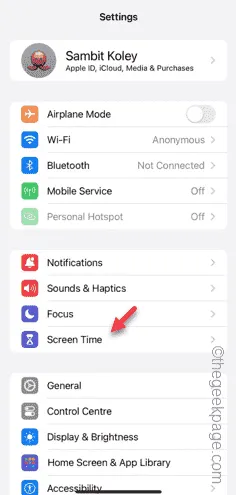
ステップ 3 – 「制限」タブがあります。「コンテンツとプライバシーの制限」オプションを開きます。
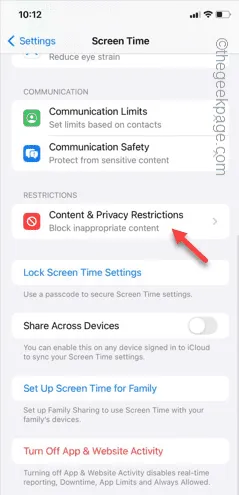
ステップ4 –「iTunes および App Store での購入」オプションを開きます。

ステップ 5 –「ストアでの購入と再ダウンロード」タブで、「アプリの削除」オプションを開きます。
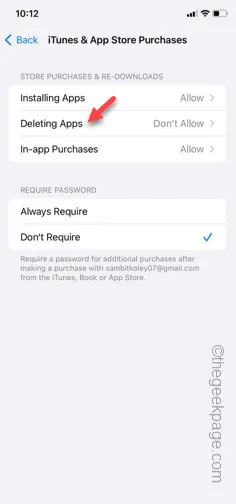
ステップ 6 –これが「許可しない」モードに設定されている場合は、リストから「許可」モードに切り替えます。
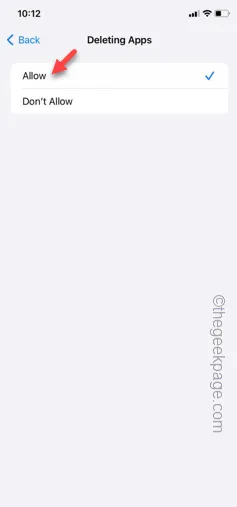
この設定を許可した後、iPhone のメイン設定タブに戻ります。ホーム画面からアプリを削除してみてください。今度は、「アプリを削除」と「アプリを削除」オプションが再び表示されます。
修正2 – iPhoneストレージからアプリを削除する
iPhoneページから直接アプリケーションを削除できない場合は、設定から削除できます。
ステップ 1 – iPhone の設定に進みます。
ステップ 2 –「一般」タブまで下にスクロールします。
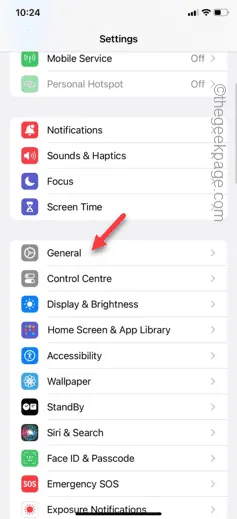
ステップ 3 –次に、下にスクロールして「iPhone ストレージ」オプションを開きます。
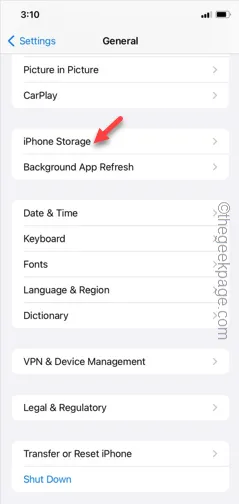
ステップ 4 –アプリのリストを下にスライドして、削除しようとしている特定のアプリを開きます。
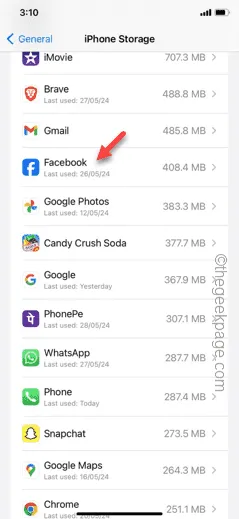
ステップ 5 –次に、「アプリを削除」をタップして iPhone からアプリを削除します。
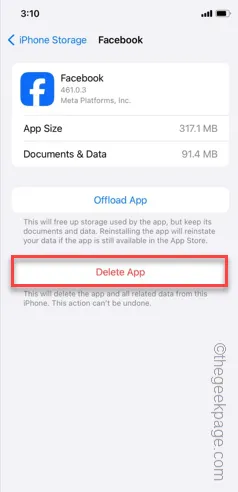
この方法で、iPhone からアプリを削除できます。
これが機能するかどうかを確認してください。
修正3 – iPhoneを再起動してアプリの削除を再試行する
それでも iPhone からアプリを削除できない場合は、iPhone を再起動してアプリの削除を試みる必要があります。
ステップ 1 – iPhone で実行中のアプリをすべて終了します。
ステップ 2 –次に、音量アップボタンと電源ボタンを同時に押します。
ステップ 3 –画面に「スライドして電源オフ」スライダーが表示されます。スライダーを使用して iPhone の電源をオフにします。
ステップ 4 –数分後に、電源ボタンを長押ししてiPhone を再起動します。

iPhoneを再起動した後、もう一度アプリを削除してみてください。
修正4 – 重要なアプリを削除できない
iOS システムに不可欠なアプリがいくつかあります。そのため、これらのアプリを iPhone から削除したり除去したりすることはできません。たとえば、カメラ、メッセージ、その他の Apple アプリなどです。
ただし、必要に応じてホーム画面から削除することもできます。



コメントを残す